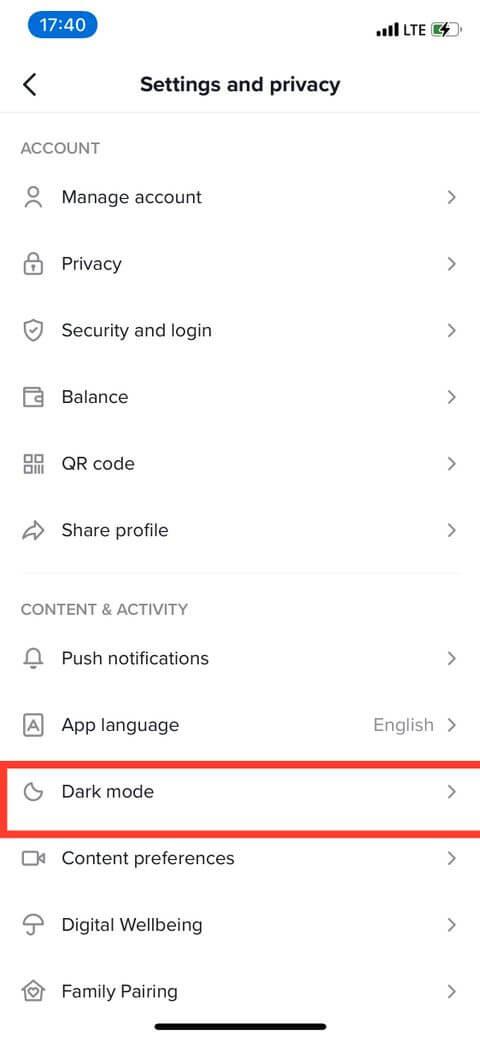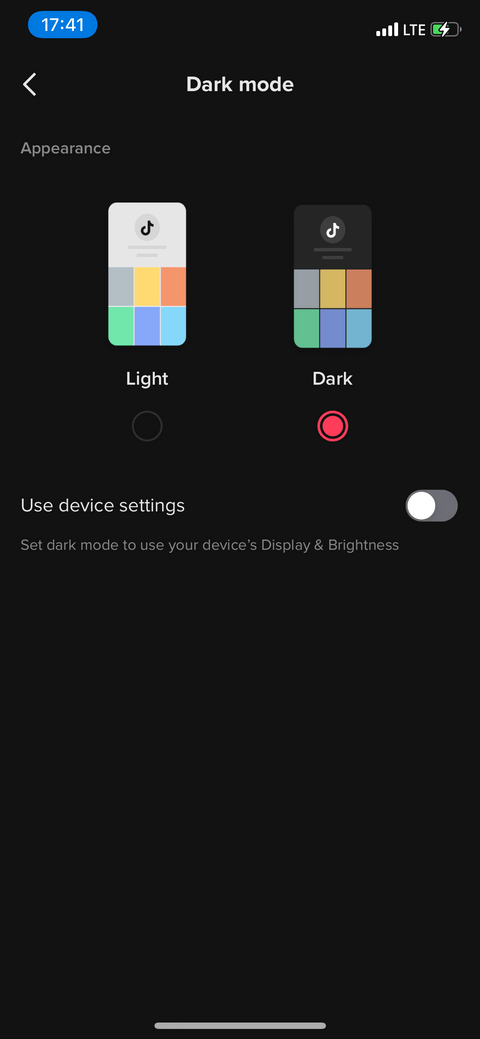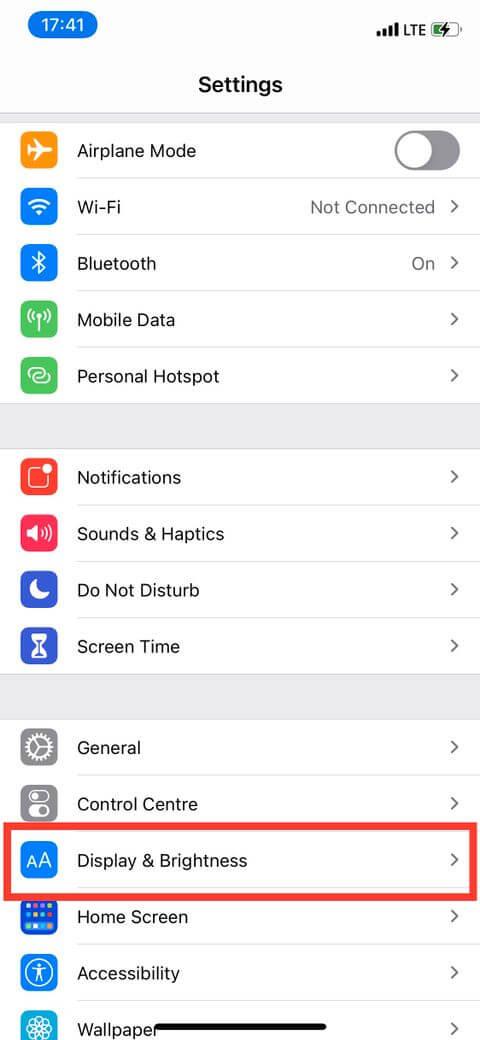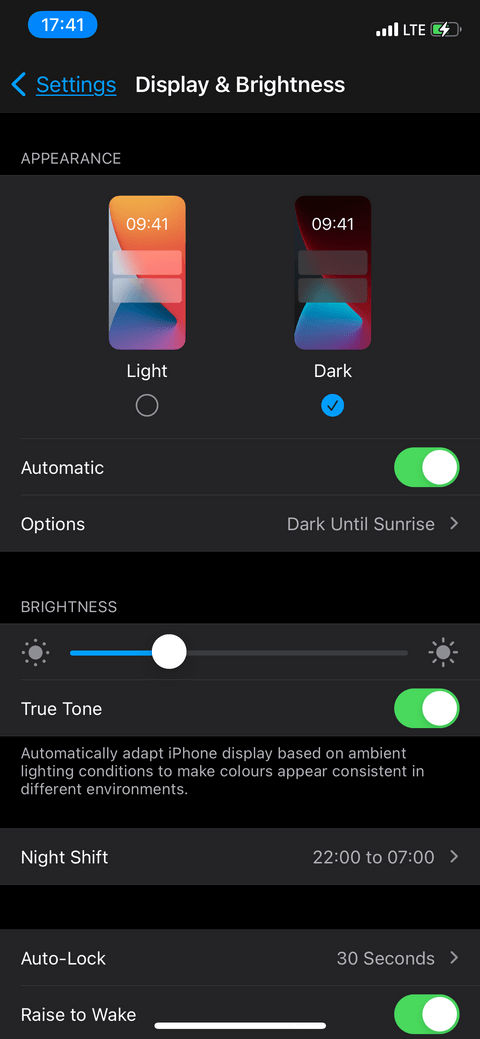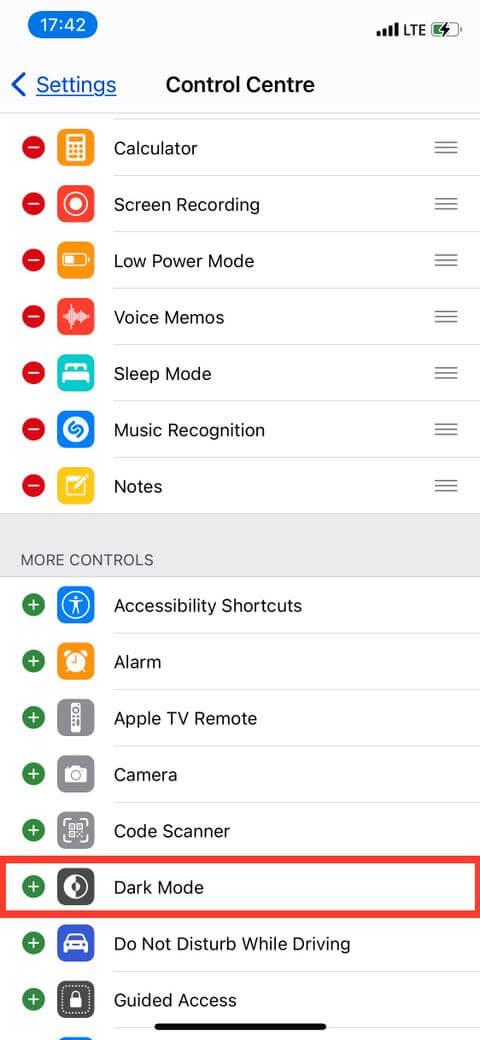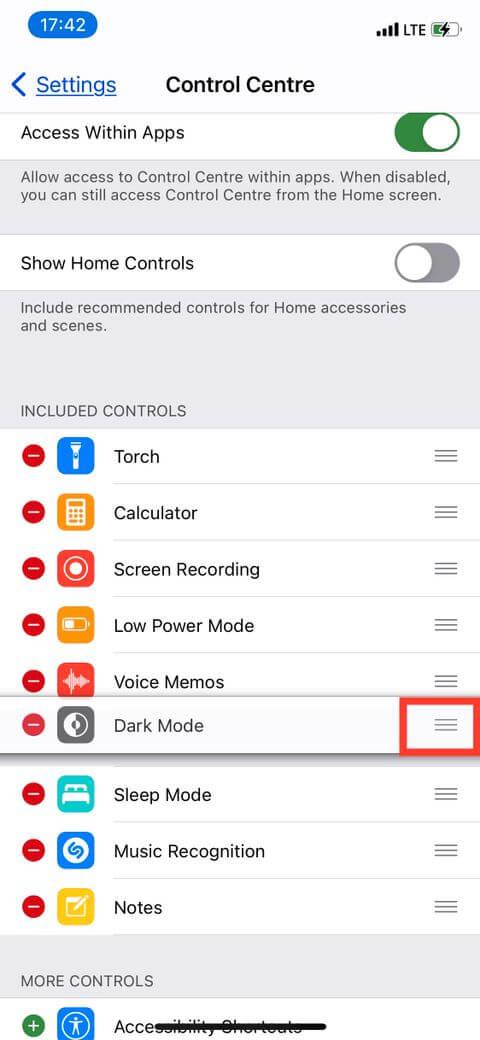Comment activer le mode sombre sur TikTok n’est pas difficile. L'article vous expliquera en détail comment changer l'interface TikTok en noir sur Samsung et autres appareils Android .

TikTok est aujourd’hui le réseau social de partage de courts clips le plus populaire. Le nombre d’utilisateurs quotidiens sur TikTok n’est pas très inférieur à celui de YouTube.
Malgré de nombreux scandales de sécurité ou d'exploitation des activités des utilisateurs, TikTok est toujours choisi par de nombreux utilisateurs du monde entier pour se divertir pendant leur temps libre. La plupart des clips sur TikTok sont assez drôles. De plus, il permet désormais également aux utilisateurs de gagner de l'argent directement sur cette plateforme.
Si vous utilisez régulièrement TikTok, vous êtes probablement très soucieux du mode d'affichage de l'application afin qu'elle protège au mieux vos yeux. Le mode sombre ou le mode sombre vous aidera à le faire facilement.
Selon des recherches, la lumière bleue émise par les appareils électroniques provoque facilement des troubles du sommeil et perturbe le rythme circadien normal du corps. Il ne faut donc pas y être exposé trop longtemps. C'est donc formidable que vous puissiez désormais activer le mode sombre sur PC et mobile.
Comment activer le fond sombre sur TikTok
Actuellement, le mode sombre sur TikTok ne prend pas en charge Android. Vous ne pouvez l'utiliser sur iOS que sur iPhone 6s, SE ou iPad Mini 4 ou version ultérieure. Cela signifie que vous devez mettre à niveau le système d'exploitation minimum vers iOS 13.
De plus, vous devez également vous assurer que l'application TikTok est mise à jour avec la dernière version. Vous pouvez le confirmer en visitant l’App Store et en recherchant TikTok. Si un bouton bleu apparaît à côté du nom de l'application indiquant Ouvrir , l'application a été mise à jour. S'il est indiqué Mettre à jour, appuyez sur ce bouton.
Comment activer le mode fond sombre sur TikTok pour iPhone
Vous disposez de deux manières d'activer le mode sombre sur TikTok pour iPhone : via l'application ou les paramètres du système.

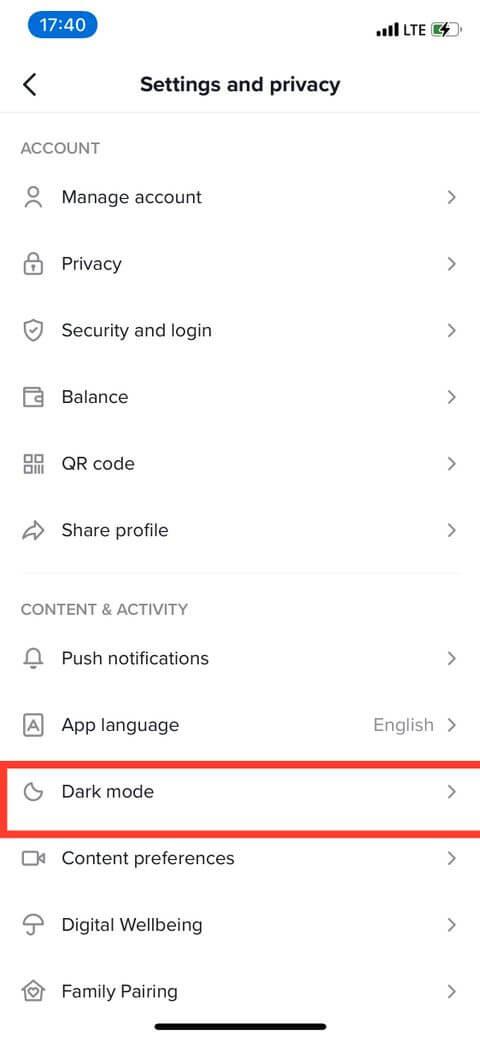
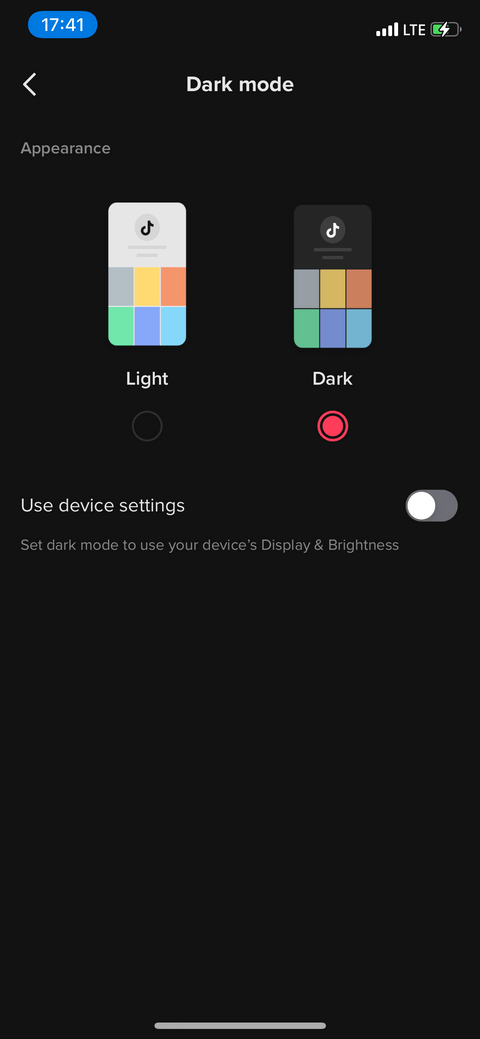
Pour activer le fond sombre à l’aide de l’application TikTok :
- Ouvrez TikTok sur iPhone.
- Appuyez sur l' onglet Moi dans le coin inférieur droit de l'écran.
- Ensuite, appuyez sur l'icône à 3 points pointillés en haut de l'écran.
- Sur l'écran suivant, sélectionnez Mode sombre . L'interface de TikTok deviendra sombre.
Comment passer l'iPhone en mode sombre
Si votre iPhone est déjà en mode sombre, appuyez sur Utiliser les paramètres de l'appareil pour transférer ce paramètre vers l'application TikTok. Cependant, l'activation de cette fonctionnalité signifie que chaque fois que vous remettez les paramètres de votre iPhone en mode clair, cela modifiera également l'interface TikTok.
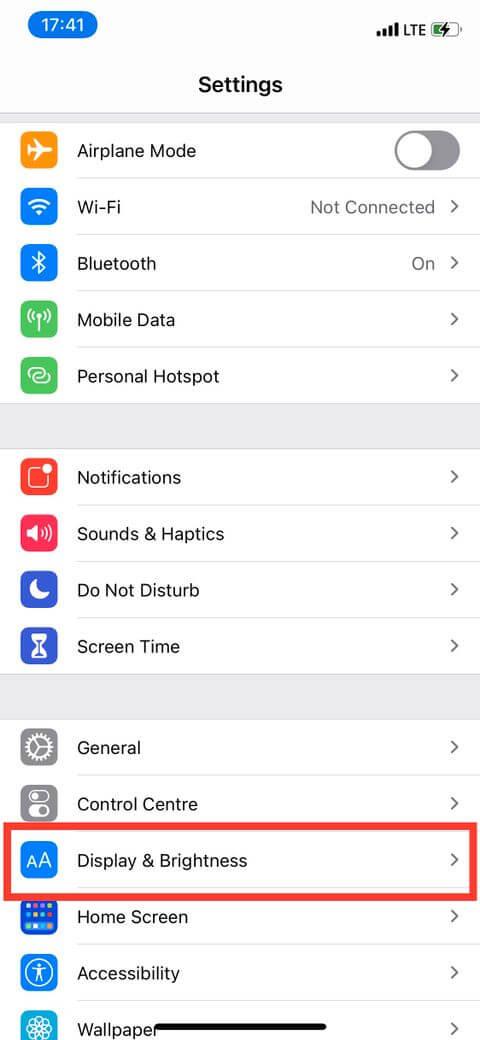
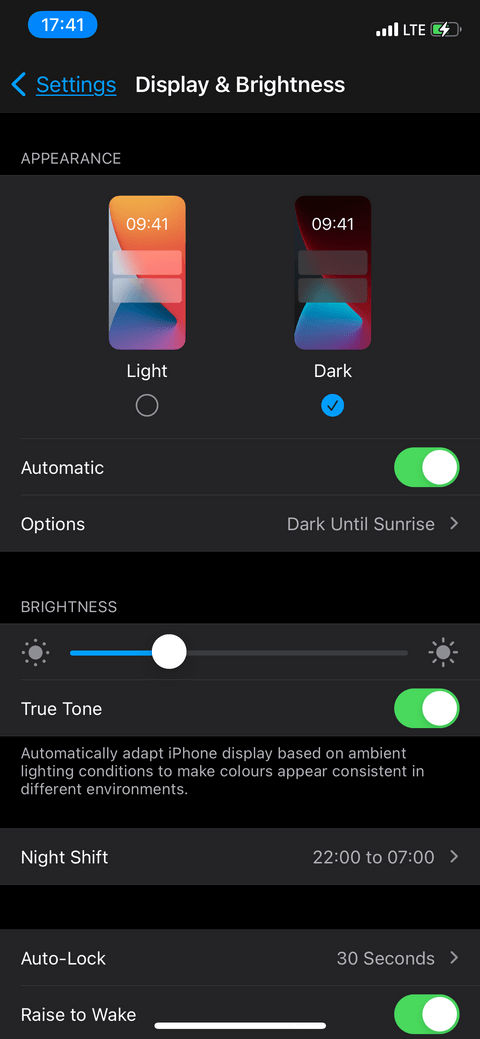
Comment activer le fond sombre pour iPhone :
- Ouvrez les paramètres sur iPhone.
- Faites défiler le menu et appuyez sur Affichage et luminosité .
- Appuyez sur Apparence en haut de l'écran, puis appuyez sur Sombre pour activer le mode sombre.
Cette action modifiera toute l’interface du téléphone, y compris l’application TikTok. N'oubliez pas que si vous modifiez cette fonctionnalité en Light, votre application TikTok configurée à l'aide des paramètres de cet appareil reviendra également à l'interface lumineuse.
Comment ajouter le bouton bascule du mode sombre au centre de contrôle

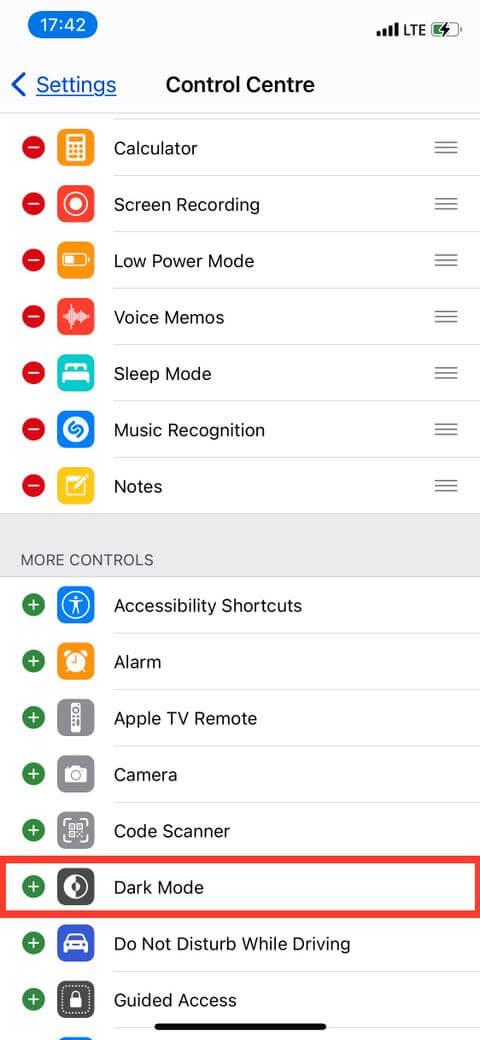
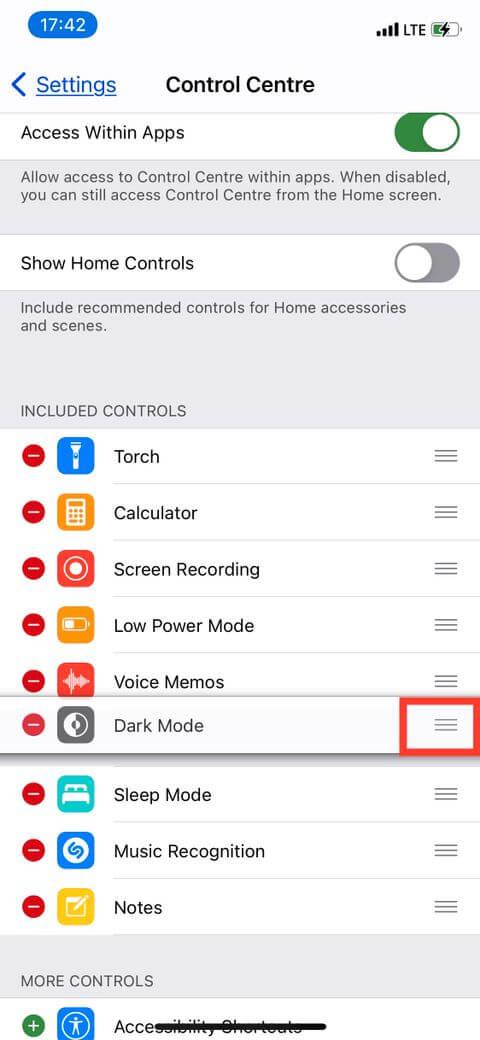
- Ouvrez Paramètres et faites glisser votre doigt vers le Centre de contrôle dans le menu.
- Faites défiler jusqu'à la section Plus de contrôles et appuyez sur l'icône
+à côté de Mode sombre dans Plus de contrôles.
- Utilisez l'icône à 3 lignes sur la droite pour réorganiser la position de l'icône dans le Centre de contrôle.
- C'est fait! Le widget Mode sombre sera ajouté au Centre de contrôle.
Pour activer/désactiver le mode sombre depuis le centre de contrôle :
- Ouvrez le Centre de contrôle : sur iPhone 8 Plus, faites glisser votre doigt depuis le bas de l'écran. Depuis l'iPhone X ou une version ultérieure, faites glisser votre doigt depuis le haut et le côté droit de l'écran vers le bas.
- Ensuite, appuyez sur l' icône du mode sombre au milieu du cercle. Vous pouvez l'allumer ou l'éteindre pour passer du sombre au clair et vice versa.
N'oubliez pas que l'activation ou la désactivation du mode sombre à partir du centre de contrôle n'affectera l'application TikTok que si vous choisissez d'utiliser les paramètres de l'appareil.
Comme indiqué depuis le début, Dark Mode TikTok ne prend actuellement pas en charge Android. Cependant, vous pouvez appliquer les conseils suivants pour obtenir le mode sombre sur Android. Cela profite des paramètres du téléphone. Accédez à Paramètres > Affichage . Dans la section Thème de l'appareil, vous verrez l' option Sombre . Une fois sélectionné, en fonction du système d'exploitation et de l'appareil, il peut être mis à jour et convertir automatiquement le fond d'écran du smartphone en une palette de couleurs plus foncées.
Que vous soyez fan du mode sombre parce que c'est beau ou parce que c'est bon pour la santé, vous pouvez désormais profiter de TikTok comme bon vous semble. Cependant, il est préférable d'activer ce mode pour protéger la "fenêtre sur l'âme".
Ci-dessus, comment activer/désactiver le mode fond sombre sur TikTok . J'espère que l'article vous sera utile.